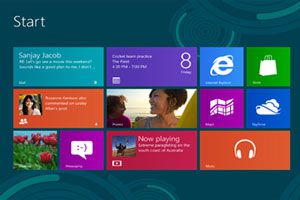Cómo Cambiar el Navegador Predeterminado en Windows 10
¿Todavía no te acostumbras a Microsoft Edge? Aquí te enseñamos cómo elegir el navegador que usas por defecto en Windows 10.

Si quieres usar otro navegador, tendrás que escoger el programa que quieras desde el panel de configuración.
Cómo Elegir el Navegador en Windows 10
La nueva versión del sistema operativo de Microsoft ha supuesto una serie de modificaciones importantes en términos de rendimiento y funcionamiento, incluyendo algunos cambios en los métodos tradicionales de navegación. Esto lo podemos comprobar fácilmente cuando queremos elegir el navegador predeterminado de Windows 10.
En versiones anteriores bastaba con abrir el programa en cuestión e ingresar a la pantalla para cambiar el navegador por defecto. Ahora las cosas han cambiado un poco, teniendo que acceder al panel de Control de Windows para realizar estos ajustes.
Concretamente, estamos hablando de la configuración del sistema que incluye una pestaña llamada "Aplicaciones predeterminadas". Desde aquí podemos elegir el tipo de aplicaciones que se abrirán por defecto para las categorías: calendario, correo electrónico, mapas, música, visualizador de fotos, video, y por supuesto, explorador web.
Adicionalmente, podemos hacer otros cambios complementarios, como elegir las aplicaciones predeterminadas por tipo de archivo, por protocolo, o por aplicación.
Si no te sientes cómodo navegando por la interfaz de Microsoft Edge, entonces echa un vistazo a este video donde te explicaremos los pasos para cambiar el navegador que utilizas por defecto en Windows 10.
Video: Cómo Cambiar el Navegador por Defecto en Windows 10
Elige entre Google Chrome, Firefox, Microsoft Edge o el navegador que tú prefieras.